iPhone에서 수정할 적목 현상을 찾지 못함: 수정
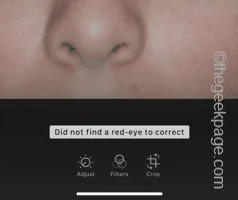
적목 현상 보정 기능은 iPhone에서 촬영한 사진의 적목 현상을 보정합니다. 그러나 내장된 AI가 사진에서 적목 현상을 제대로 감지하지 못하는 경우 “교정할 적목 현상을 찾지 못했습니다”라는 메시지가 표시됩니다. 이 문제를 방지하기 위해 수행할 수 있는 몇 가지 작업이 있습니다. 그렇게 하면 iPhone의 사진에서 적목 현상이 제거됩니다.
수정 – 이미지를 자르고 다시 시도하세요.
AI는 여러 상황에서 적목 현상을 인식하지 못할 수 있습니다. 대부분의 경우 이미지가 너무 크면 iPhone이 이미지의 적목 현상을 정확하게 감지하여 제거하지 못할 수 있습니다. 이런 경우에는 이미지를 자르고 사진에서 적목 현상을 제거해야 합니다.
1단계 – 사진 에서 이미지를 엽니다 .
2단계 – 이미지를 연 후 볼륨 높이기 + 전원 버튼을 길게 눌러 스크린샷을 찍습니다.
3단계 – 그런 다음 모서리에 있는 작은 스크린샷을 탭하여 편집합니다.
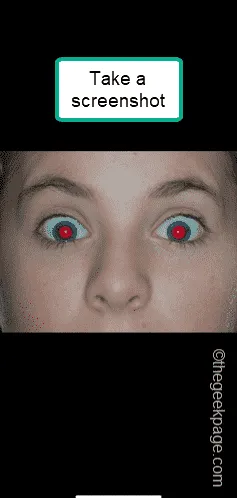
4단계 – 나중에 ” 편집 ” 옵션을 탭합니다.

5단계 – 이제 두 손가락을 사용하여 이미지를 확대/축소하여 적목 현상 영역을 주의 깊게 탭할 수 있습니다.
6단계 – 그런 다음 거기에 있는 👁 “ 눈 ” 아이콘을 눌러 적목 현상 제거 프로세스를 시작합니다.
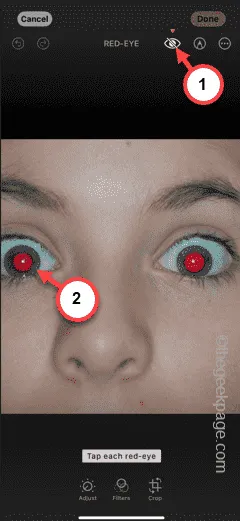
7단계 – 사진의 적목 현상을 탭하세요 . iPhone이 자동으로 적목 현상을 인식하여 이미지에서 적목 현상을 제거합니다. 적목 현상 제거에 실패하면 해당 영역을 두 번 탭하여 이미지에서 적목 현상을 제거 할 수 있습니다.
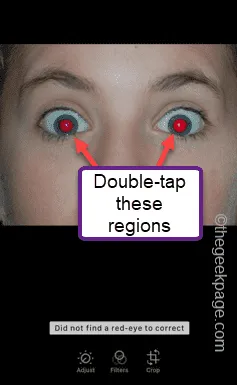
8단계 – 이 방법으로 이미지에서 적목 현상을 제거하고 ” 완료 “를 탭합니다.
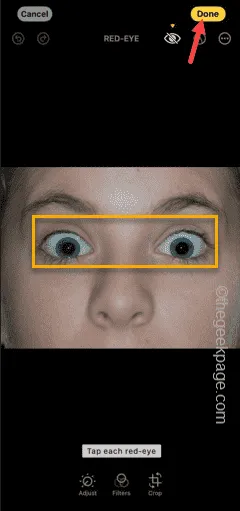
그게 다야! 적목 현상 없는 이미지가 준비되었습니다.


답글 남기기